Hoe een Facebook-verhaal te maken

Facebook-verhalen kunnen erg leuk zijn om te maken. Hier is hoe je een verhaal kunt maken op je Android-apparaat en computer.
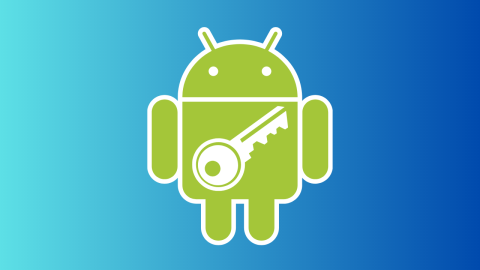
Als je het sleutelsymbool op Samsung of andere Android-telefoons in de toch al drukke statusbalk hebt opgemerkt, vind je dit misschien ongemakkelijk en vraag je je zelfs af wat het pictogram betekent. Deze handleiding laat u zien wat het pictogram is en hoe u het sleutelpictogram op Android-telefoons kunt verwijderen.
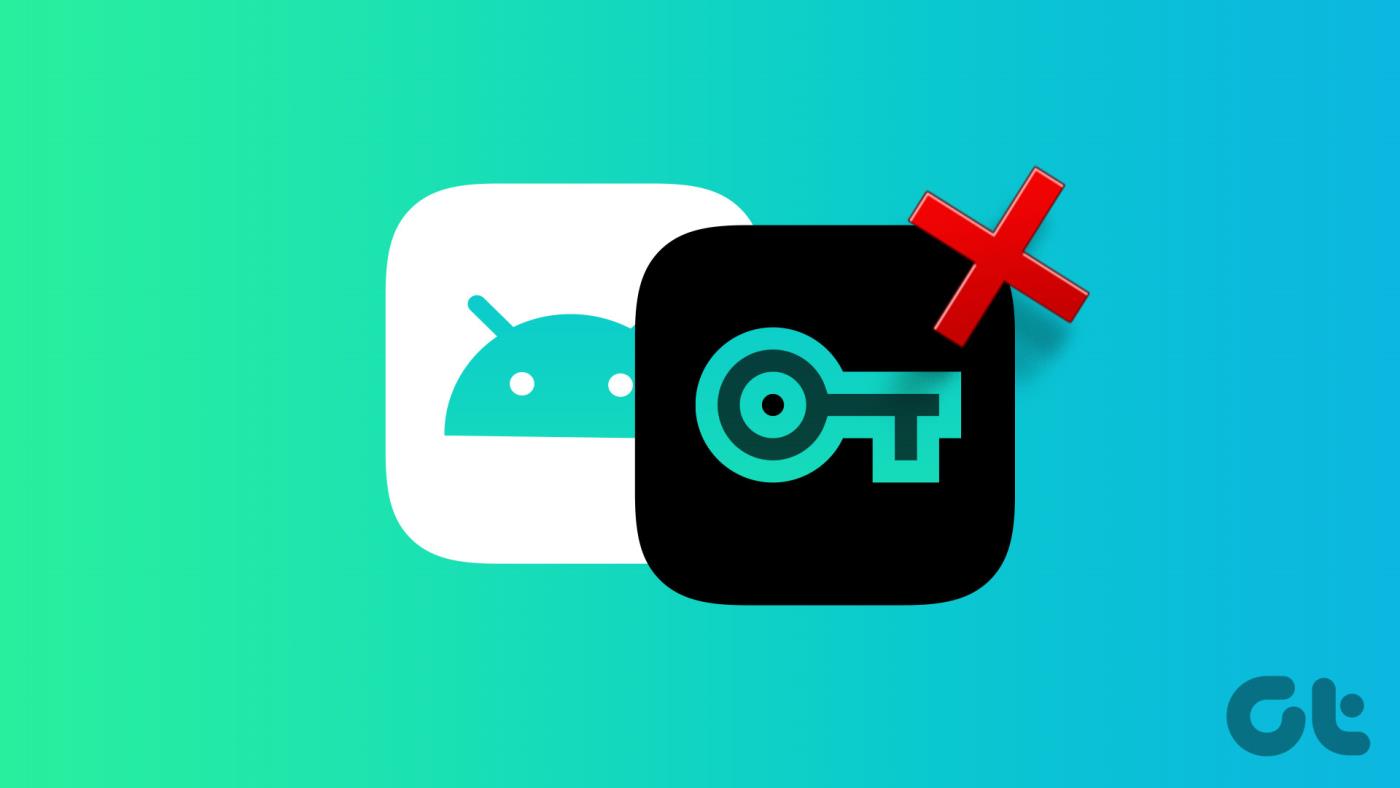
Hoewel het ontwerp van het sleutelpictogram kan variëren afhankelijk van het apparaat dat u gebruikt, hebben we ervoor gezorgd dat deze handleiding eenvoudig en effectief is voor alle Android-telefoons, ongeacht de aangepaste skins en Android-versies. Laten we beginnen.
Het sleutelpictogram op de statusbalk van uw Android-telefoon vertegenwoordigt doorgaans een beveiligde verbinding, zoals een VPN (Virtual Private Network). De sleutel verschijnt zodra uw apparaat is verbonden met een Virtual Private Network (VPN), dat uw internetverkeer codeert en uw online privacy en veiligheid helpt beschermen.
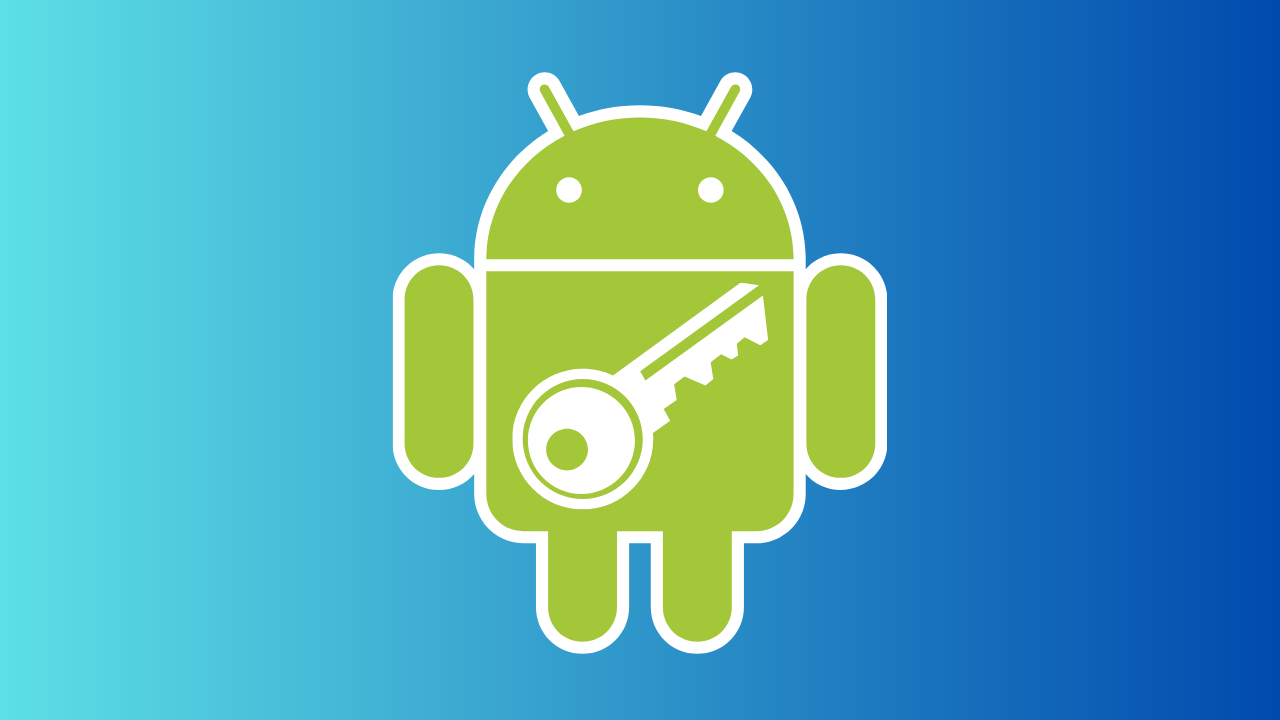
Het gebruik van een VPN kan nuttig zijn als u anoniem op internet surft of toegang krijgt tot regiogebonden inhoud. Als u echter wilt weten hoe u het sleutelpictogram (VPN-symbool) uit de Android-statusbalk kunt verwijderen, lees dan de 12 manieren om dit te doen.
We hebben ervoor gezorgd dat de twaalf hier genoemde oplossingen effectief zullen zijn, ongeacht je Android-telefoon. Laten we beginnen met de gemakkelijkste en meest effectieve.
Het eerste dat u moet doen om het sleutelpictogram op een Android-telefoon te verwijderen, is door de VPN-service die u gebruikt uit te schakelen. Normaal gesproken kunt u een VPN uitschakelen door de applicatie te openen en vervolgens op de knop te tikken om deze uit te schakelen.
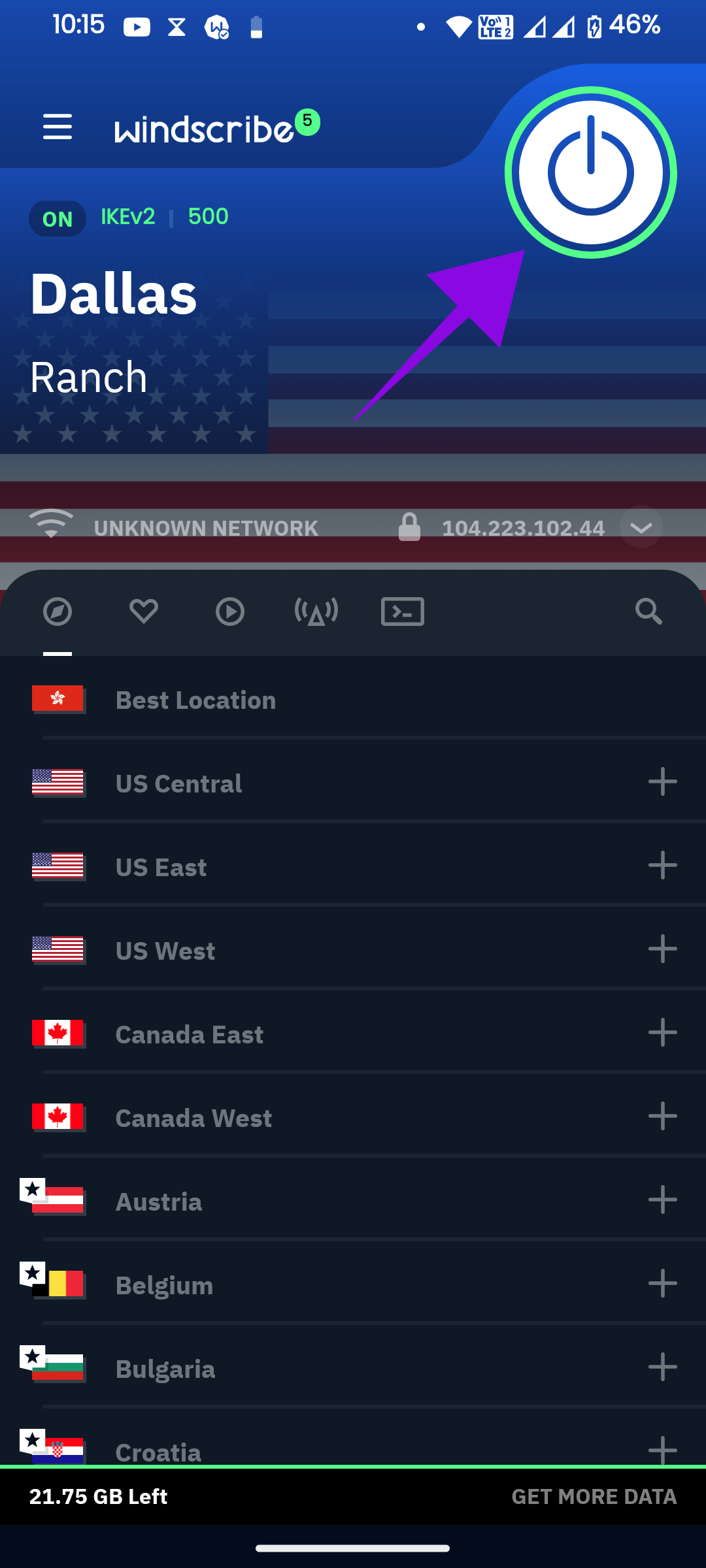
Zelfs als u VPN uitschakelt, wordt het sleutelpictogram mogelijk niet uit de statusbalk verwijderd. Laten we dus de vliegtuigmodus (vluchtmodus) inschakelen op Android , omdat alle netwerken worden uitgeschakeld, inclusief VPN.
Stap 1: Open het meldingenpaneel en tik op Vliegtuigmodus.
Stap 2: Wacht een paar seconden en tik nogmaals op de knop Vliegtuigmodus om deze uit te schakelen.
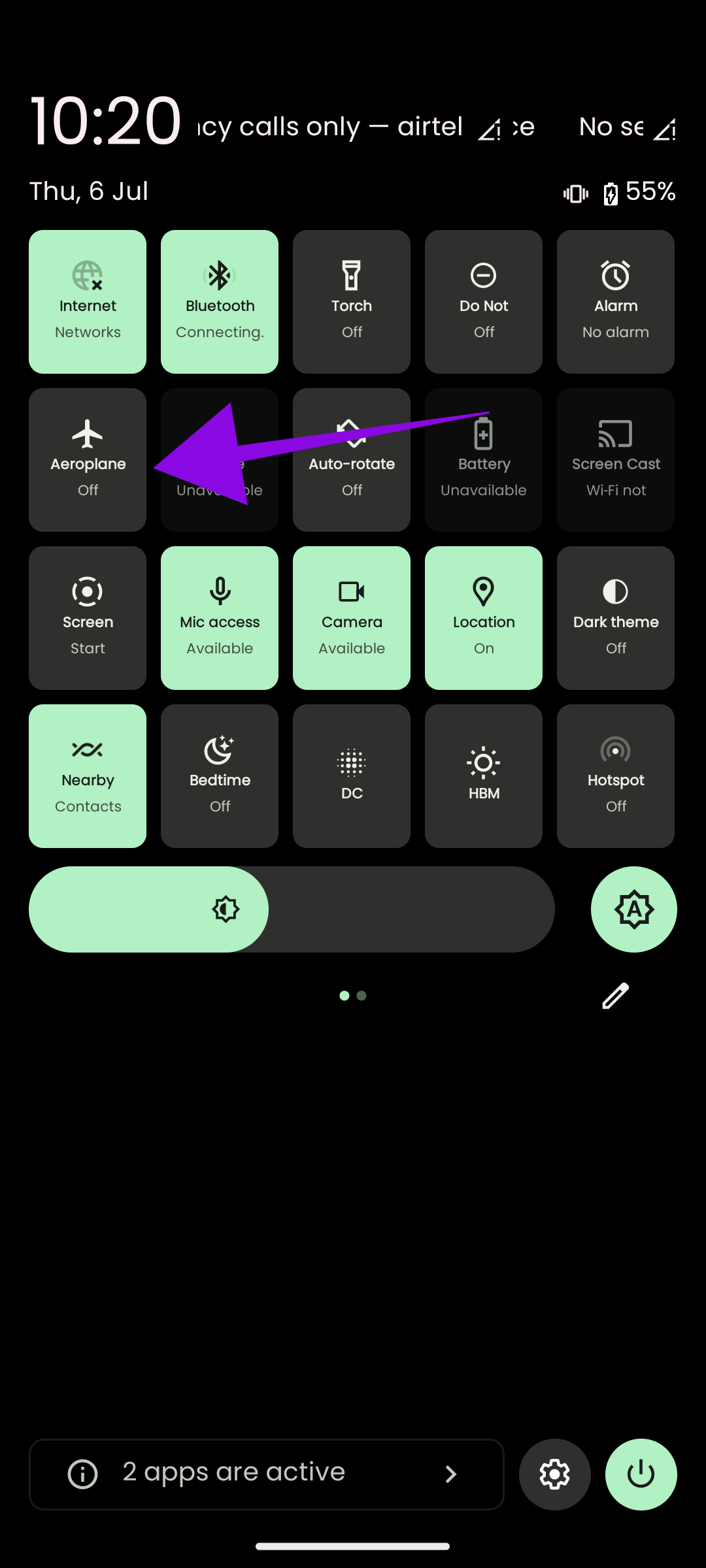
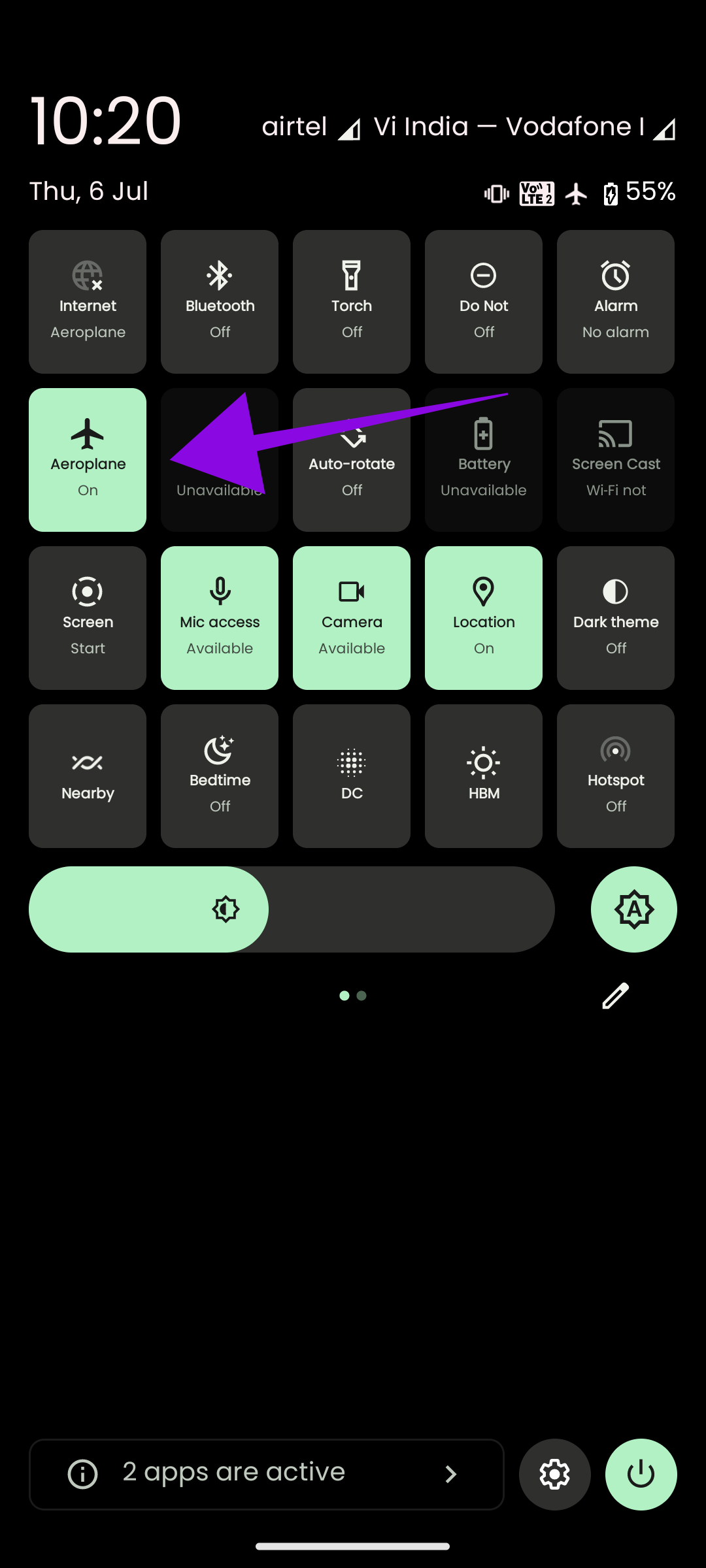
Als u het pictogram Vliegtuigmodus niet kunt vinden, kunt u de Vliegtuigmodus ook inschakelen via Instellingen.
Stap 1: Open Instellingen en tik op 'Netwerk en internet'.
Stap 2: Schakel de vliegtuigmodus in.
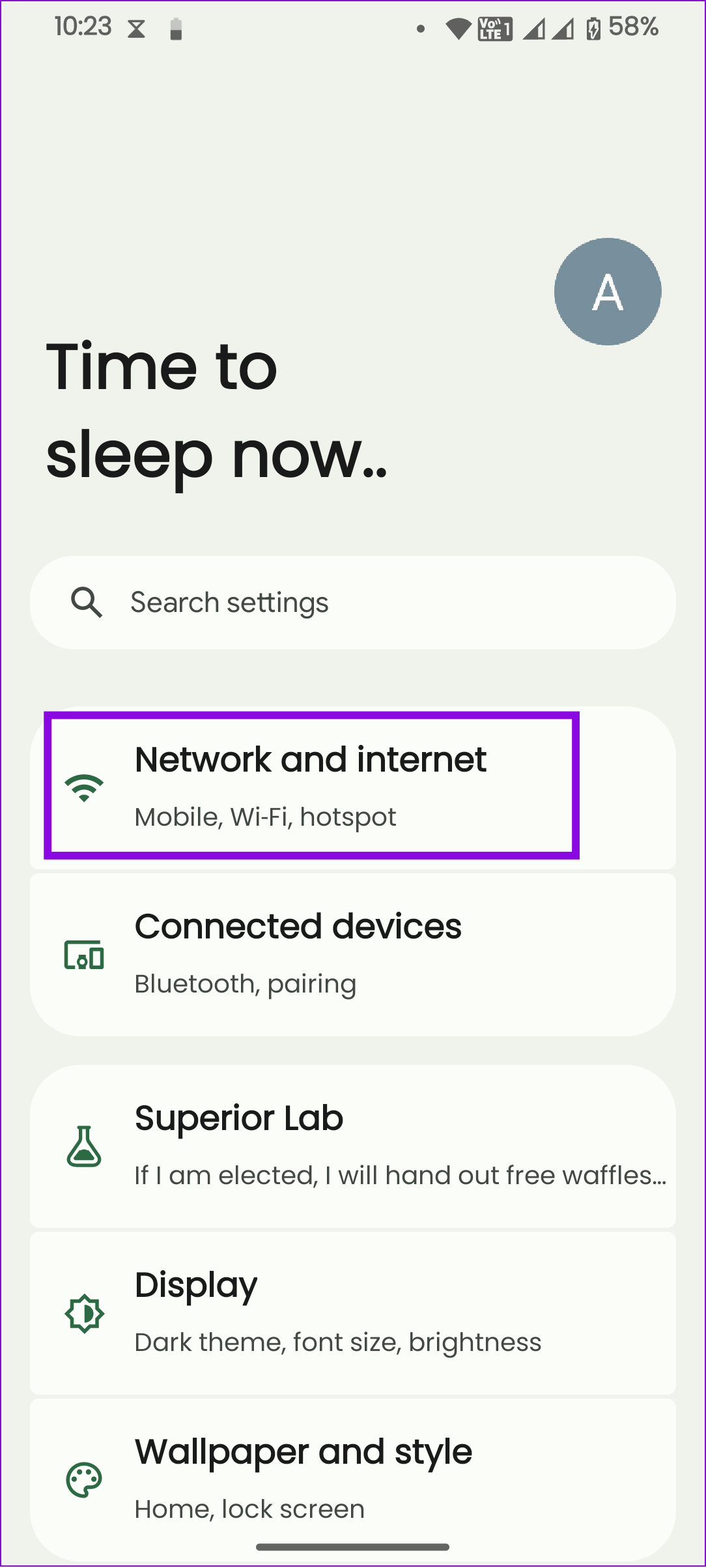
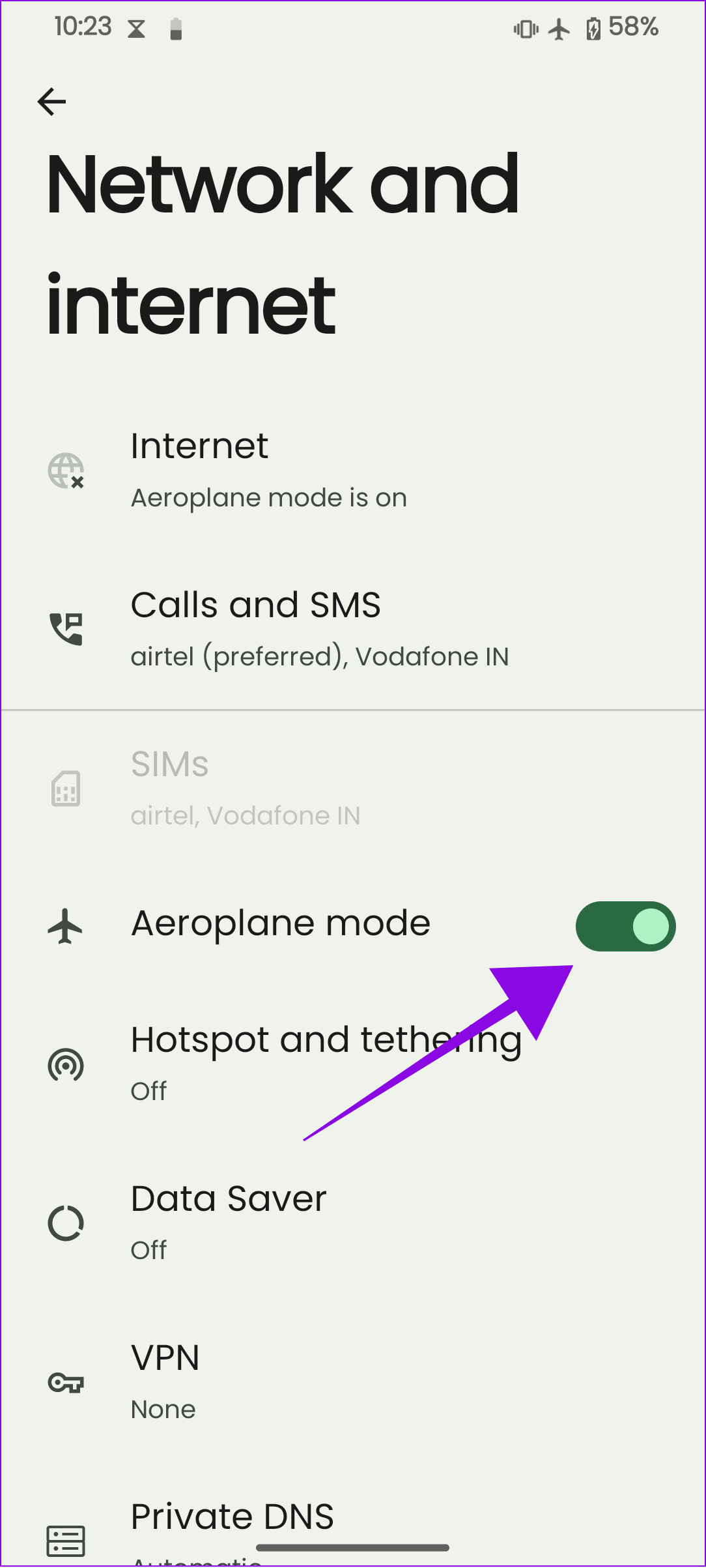
Stap 3: Wacht een paar seconden en schakel de vliegtuigmodus uit.
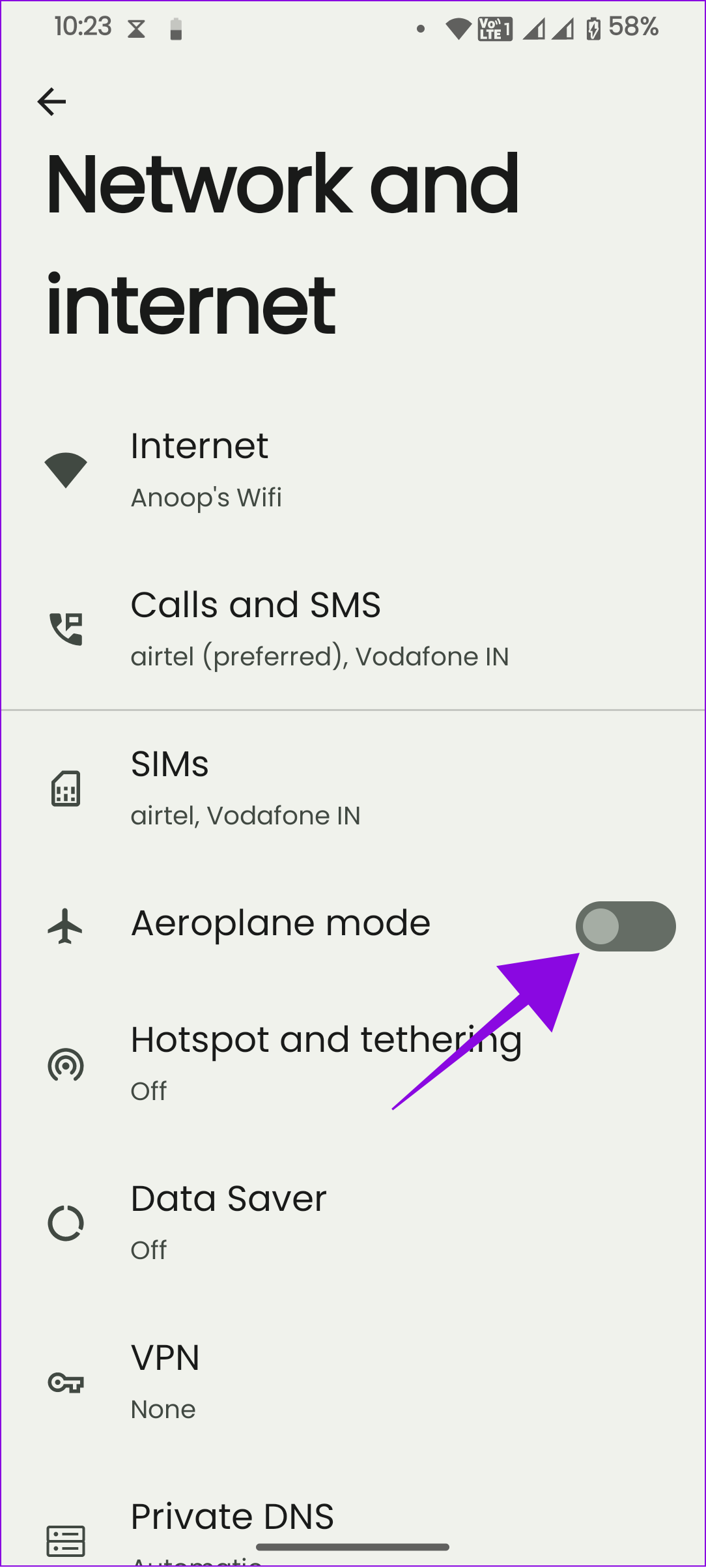
Afhankelijk van de Android-OEM's kunnen de stappen verschillen. Daarom kunt u de zoekfunctie in Instellingen gebruiken om de vliegtuigmodus te vinden.
Soms is het enige dat u nodig heeft een snelle herstart om de problemen op uw Android-telefoon op te lossen. Hoewel het er misschien eenvoudig uitziet, is het een van de meest efficiënte manieren om eventuele problemen op te lossen. Dus laten we dat proberen.
Stap 1: Houd de aan/uit-knop ingedrukt.
Opmerking: als de Google Assistent wordt gewekt, gebruik dan de knop Volume omhoog + Aan/uit.
Stap 2: Kies Opnieuw opstarten.
Opmerking: op sommige smartphones is de optie Opnieuw opstarten.

Cachebestanden kunnen ervoor zorgen dat een app of service zonder problemen werkt. Na verloop van tijd stapelen deze bestanden zich echter op over de oude, wat de goede werking van de app kan beïnvloeden.
In dat geval is de beste oplossing het wissen van de cache van de VPN-app om de sleutelsymboolbug op Samsung of andere Android-telefoons te verwijderen. U kunt de VPN-app ook vanaf dezelfde pagina geforceerd stoppen.
Lees ook: Cache wissen in Samsung Galaxy-telefoons
Zelfs nadat u VPN hebt uitgeschakeld, kunt u het sleutelpictogram mogelijk niet verwijderen uit de Android-statusbalk. Dit kan zijn omdat de service nog steeds verbonden is met de apparaatverbindingen. Daarom is de oplossing om het te verwijderen van het tot stand brengen van verbindingen. Volg deze stappen:
Stap 1: Open Instellingen > tik op 'Netwerk en internet' en kies VPN.
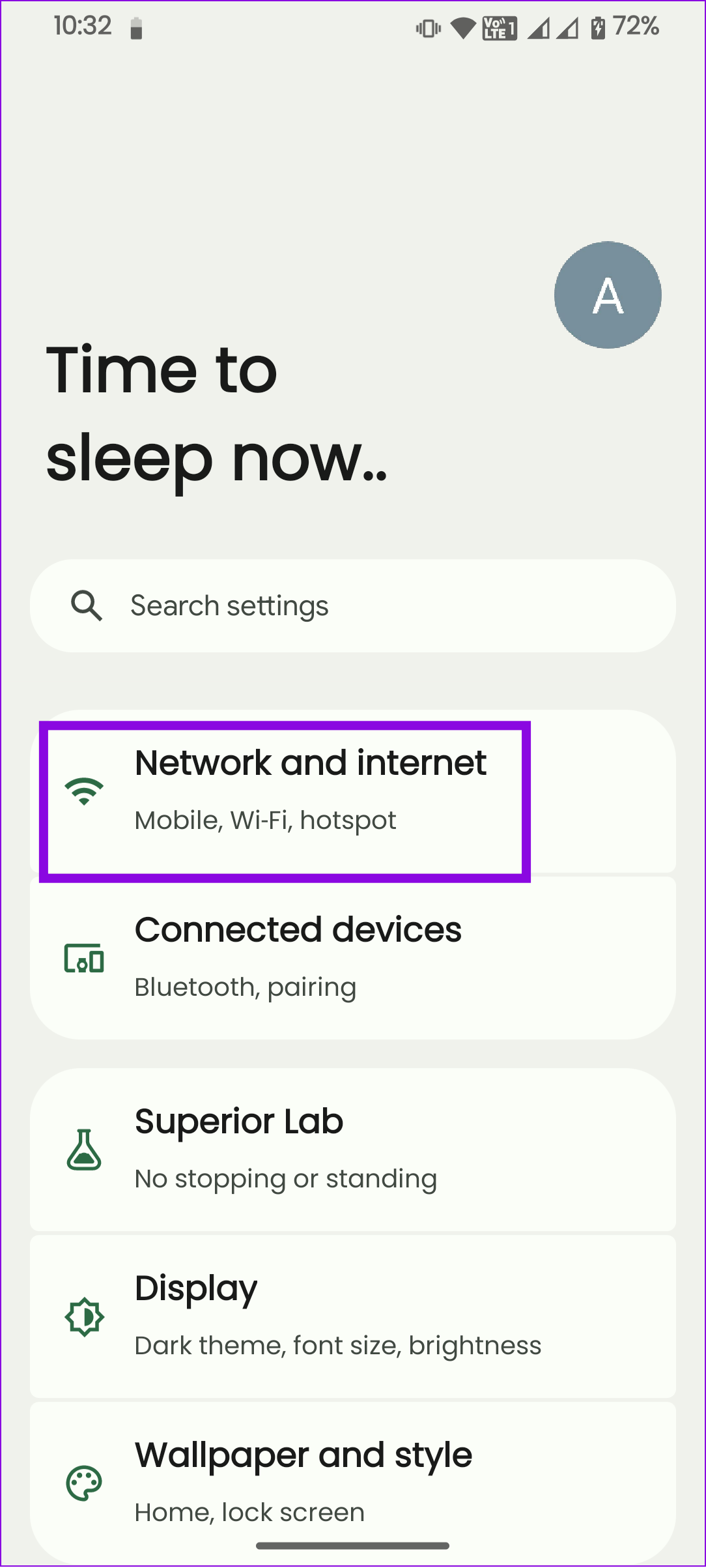
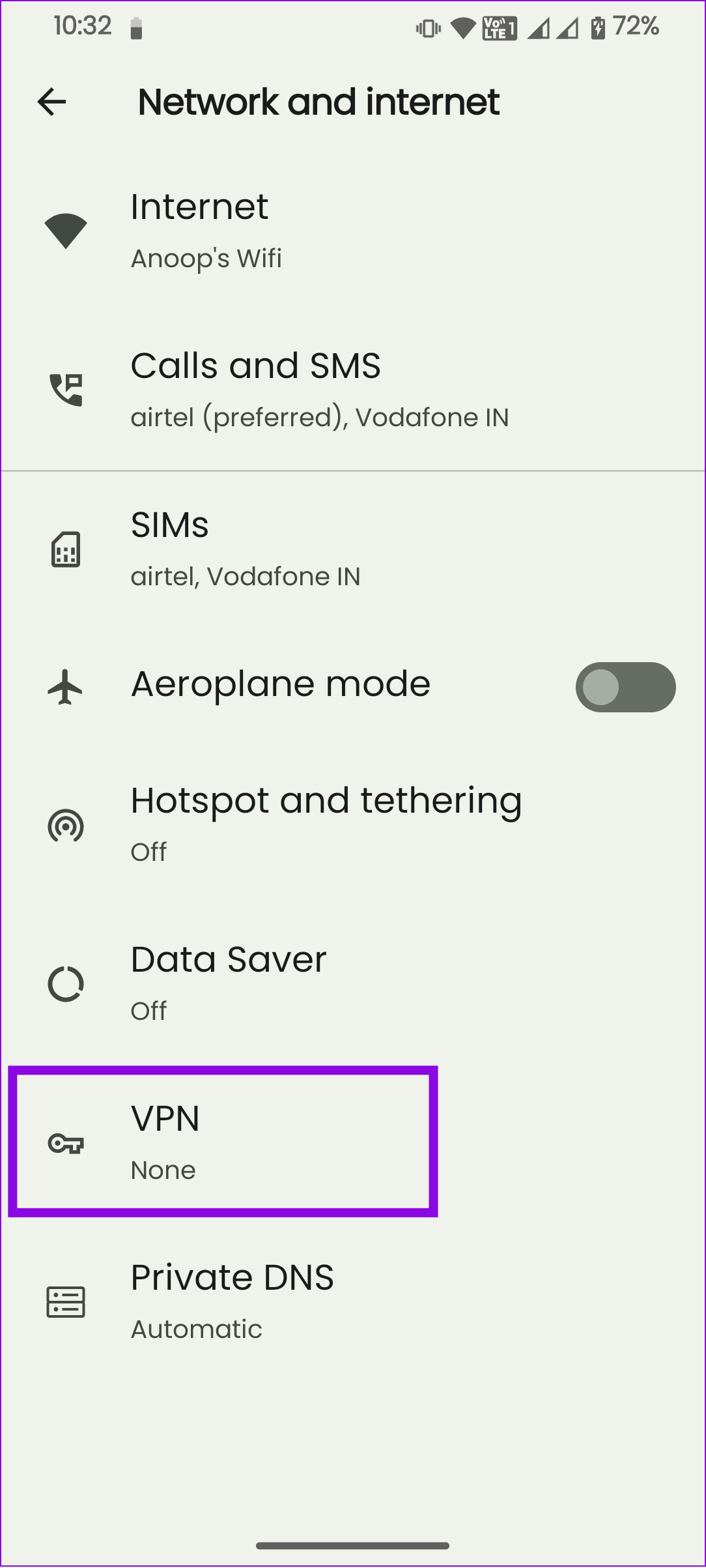
Stap 2: Tik op de knop Instellingen naast de VPN-service die u wilt uitschakelen.
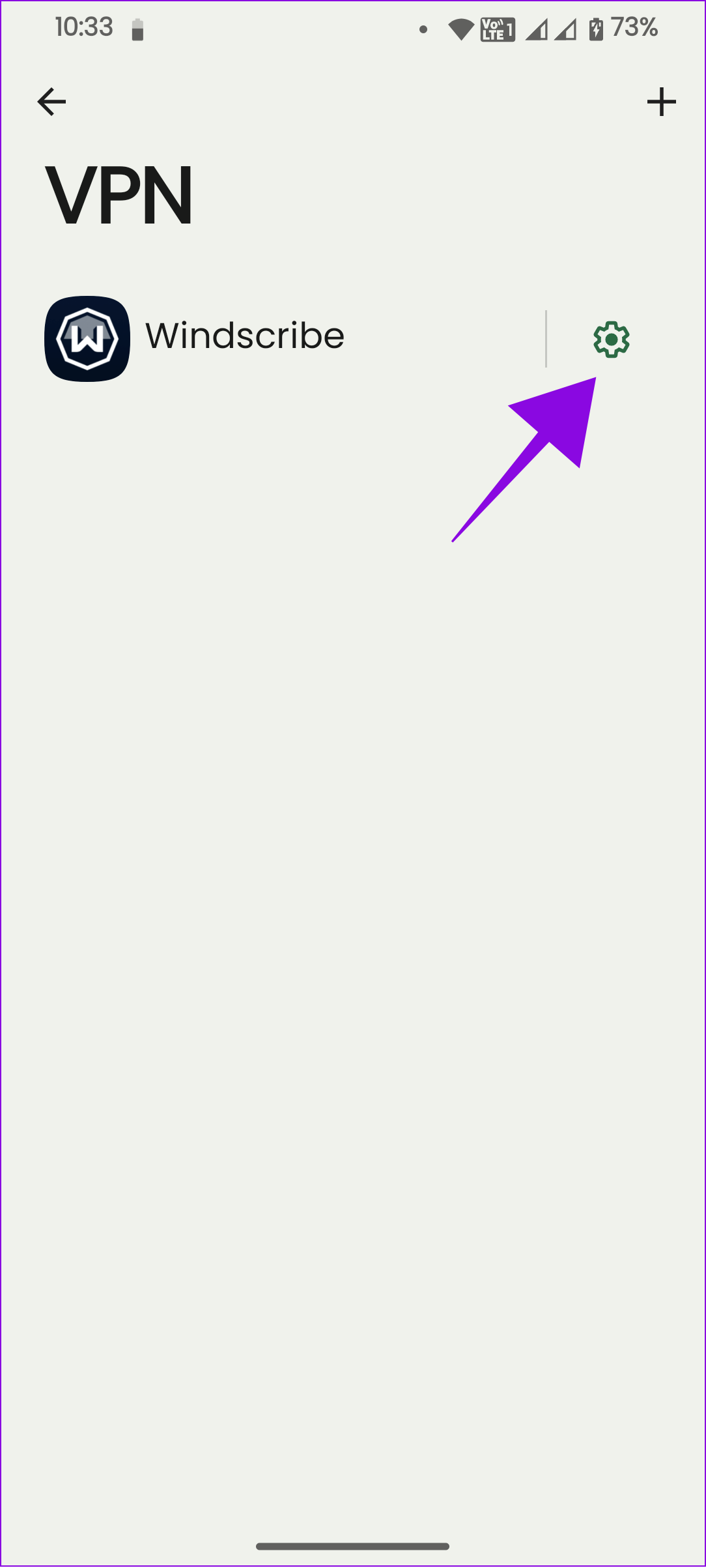
Stap 3: Kies VPN vergeten en tik op Vergeten om te bevestigen.
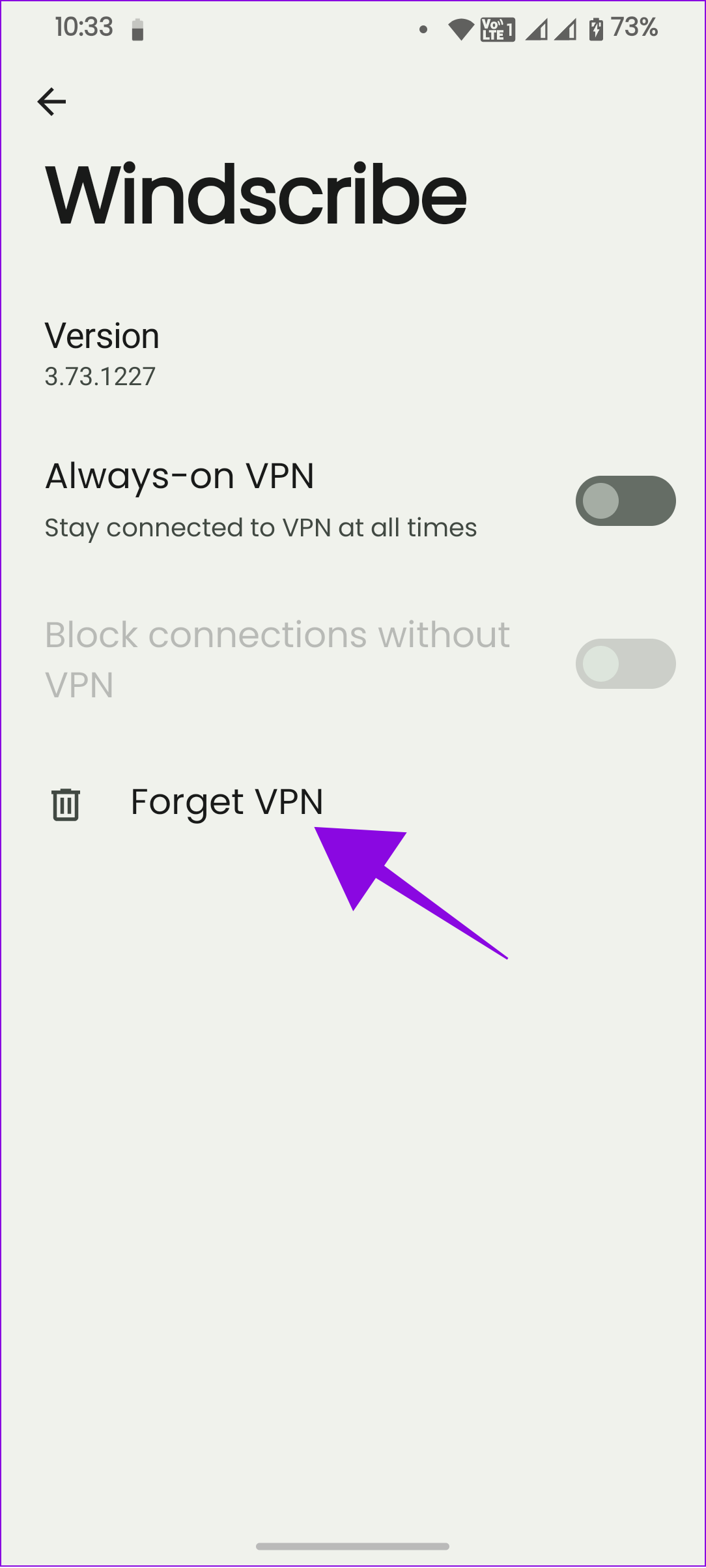

Het resetten van de netwerkinstellingen op Android omvat het herstellen van alle netwerkgerelateerde instellingen naar de standaardwaarden. Dit omvat Wi-Fi, Bluetooth, VPN en mobiele verbindingen. Er worden echter geen mediabestanden verwijderd.
Wanneer u de netwerkinstellingen opnieuw instelt, worden alle aanpassingen of wijzigingen die u in deze instellingen hebt aangebracht gewist en worden ze teruggezet naar de standaardwaarden. Dit kan u ook helpen het sleutelpictogram (VPN-symbool) uit de Android-statusbalk te verwijderen. Probeer dat dus eens te doen.
Als u na het volgen van alle bovengenoemde methoden nog steeds het sleutelpictogram in de statusbalk ziet, kunt u beter contact opnemen met uw VPN-serviceprovider en om hulp vragen. Zorg ervoor dat u het probleem gedetailleerd beschrijft en alle vereiste informatie verstrekt voor betere hulp.
Als u geen ondersteuning van de VPN-service kunt krijgen of er geen interesse in hebt, kunt u de app het beste verwijderen. Dit helpt ook bij het verwijderen van het sleutelpictogram op de statusbalk van de Android-telefoon.
Hoewel er veel manieren zijn om apps op Android te verwijderen, kunnen de volgende stappen voor bijna alle Android-smartphones worden gebruikt.
Stap 1: Open Play Store en zoek naar de VPN-app die u wilt verwijderen.
Stap 2: Vouw de app-pagina uit en tik op Verwijderen. Kies Verwijderen om te bevestigen.
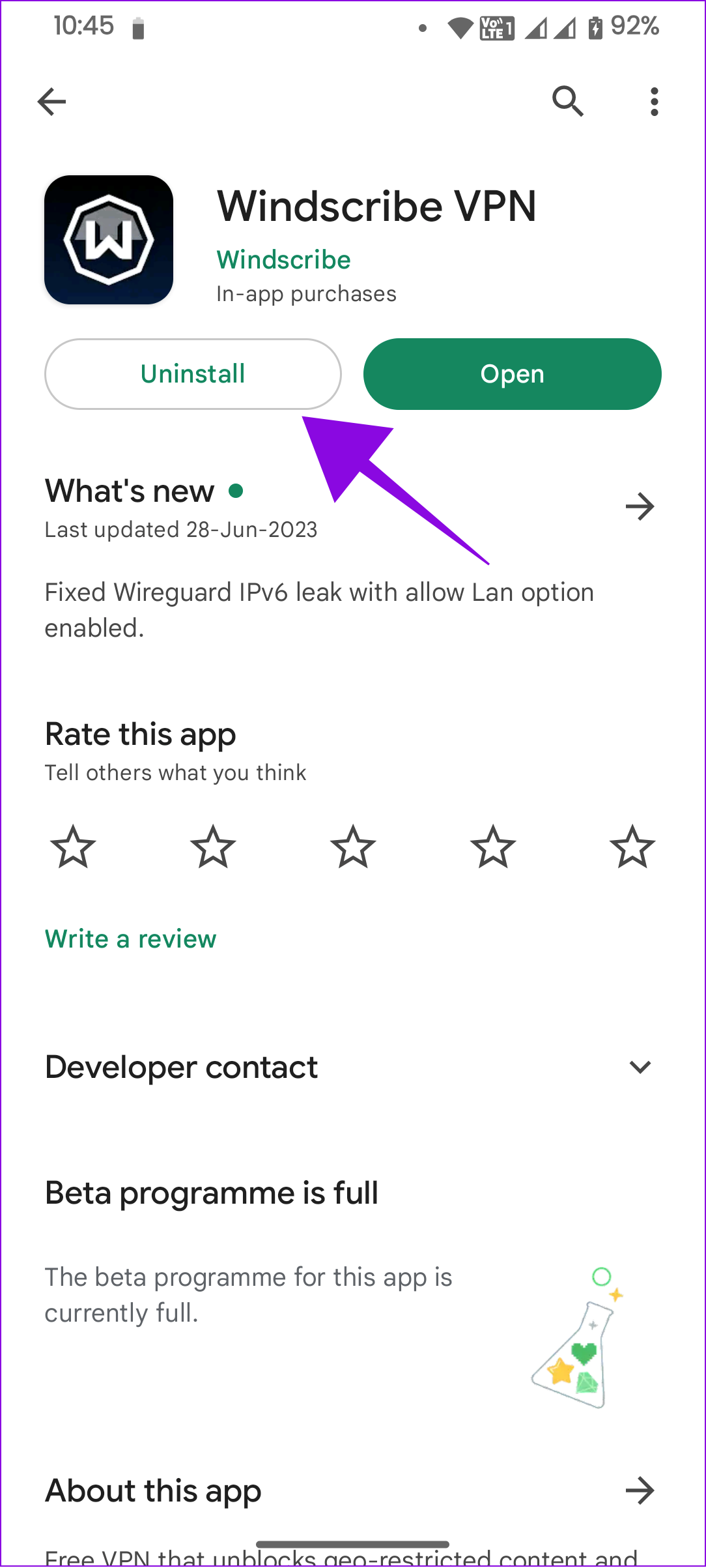
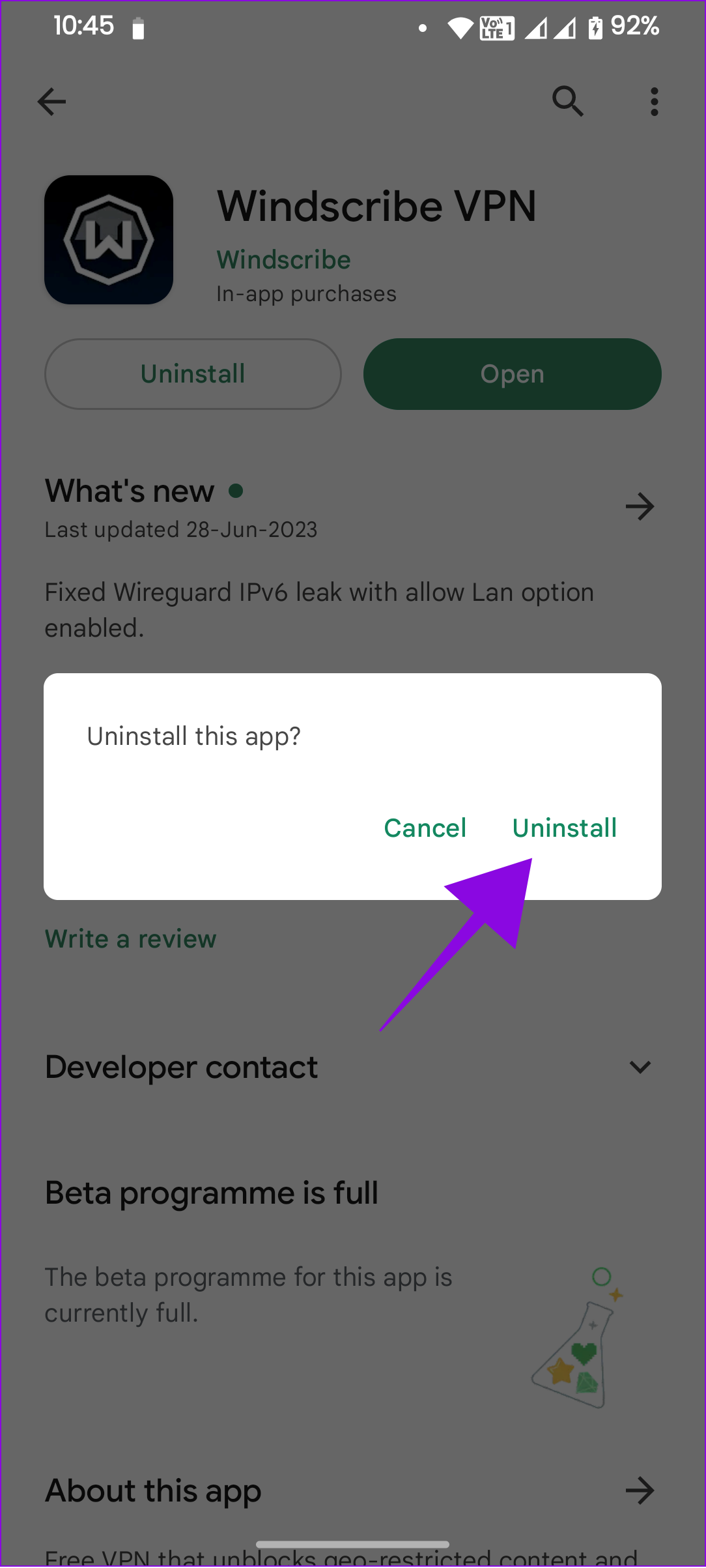
Als u echter op zoek bent naar een goed VPN-alternatief, hebben we enkele keuzes:
Als uw telefoon wordt getroffen door malware, behalve bij VPN-apps, ziet u mogelijk het sleutelpictogram op de statusbalk. Er kunnen veel redenen zijn waarom u malware op uw Android-smartphone ziet. Het verwijderen van deze verdachte bestanden en eventuele apps die buiten de Play Store zijn geïnstalleerd, kan de beste oplossing zijn.
Normaal gesproken pushen Android-OEM's updates om problemen binnen het besturingssysteem op te lossen en de stabiliteit te verbeteren. Door uw Android-telefoon bij te werken, kunt u ook sleutelsymbolen op Android-telefoons verwijderen.
In de demomodus kunnen gebruikers de statusbalk op een vaste status zetten, waarbij u geen meldingen of andere pictogrammen ziet. Met deze functie kunt u sleutelpictogrammen op uw Android-telefoon verwijderen. Om de demomodus op Android in te schakelen, moet u eerst de ontwikkelaarsmodus inschakelen en vervolgens de onderstaande stappen volgen:
Stap 1: Open Instellingen> tik op Aanvullende instellingen en kies Opties voor ontwikkelaars.
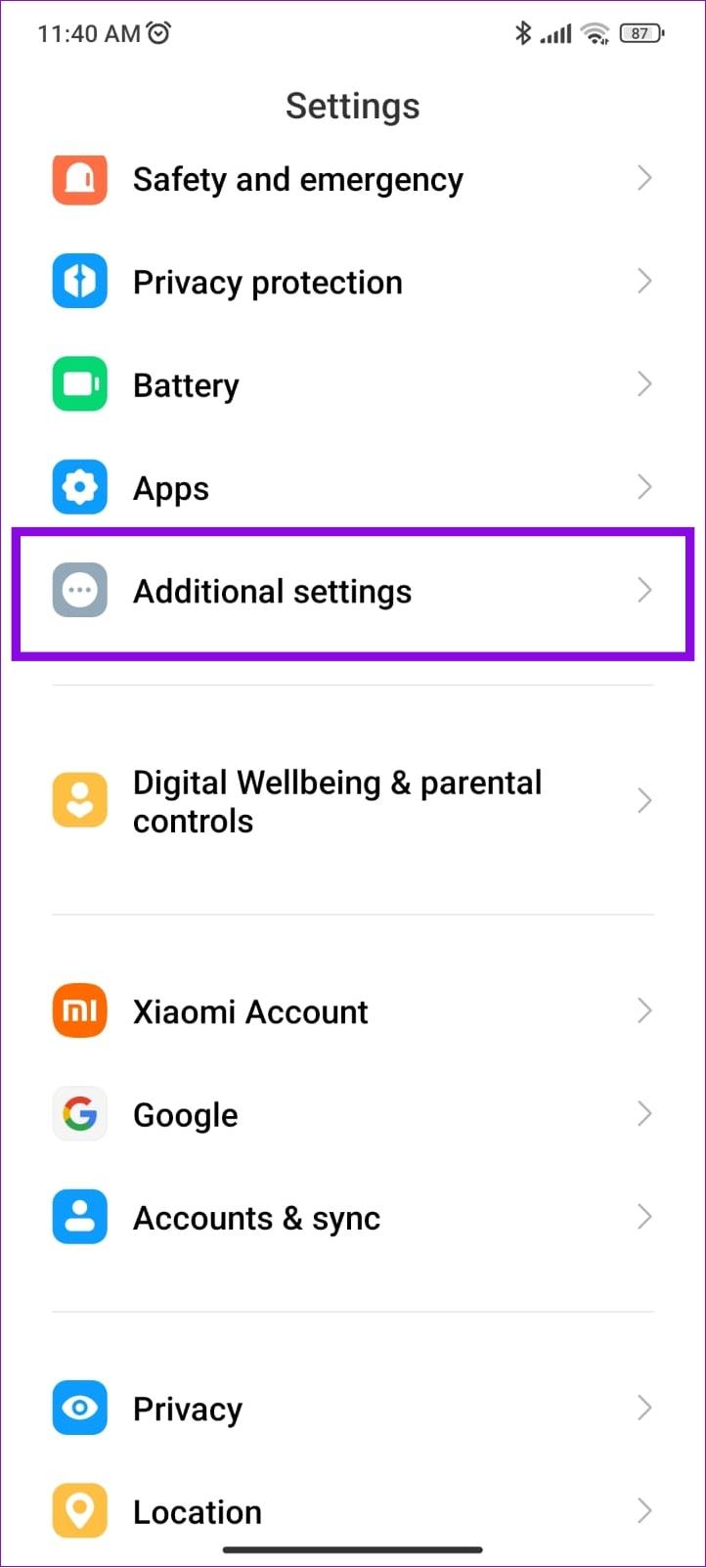
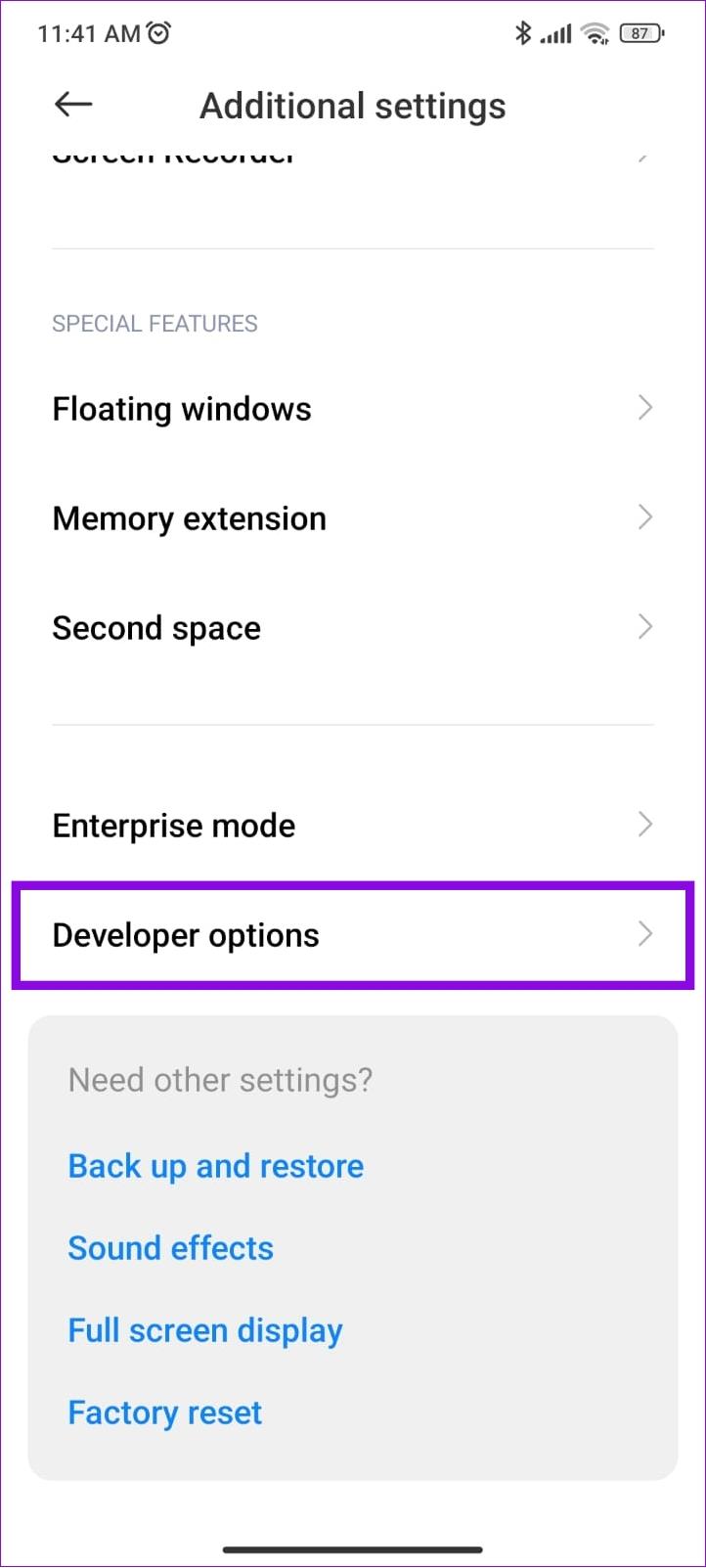
Stap 2: Schakel de demomodus in en tik op Inschakelen om te bevestigen.
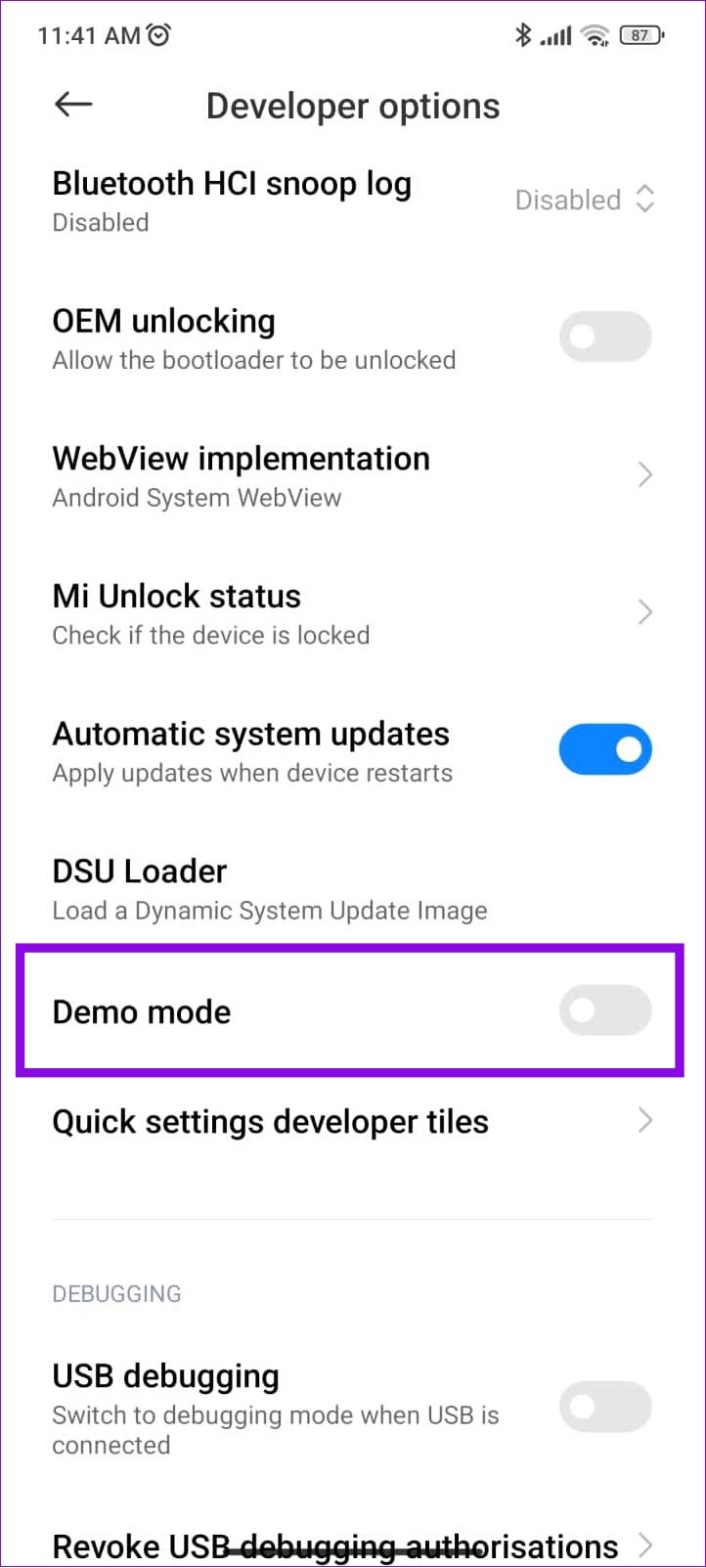
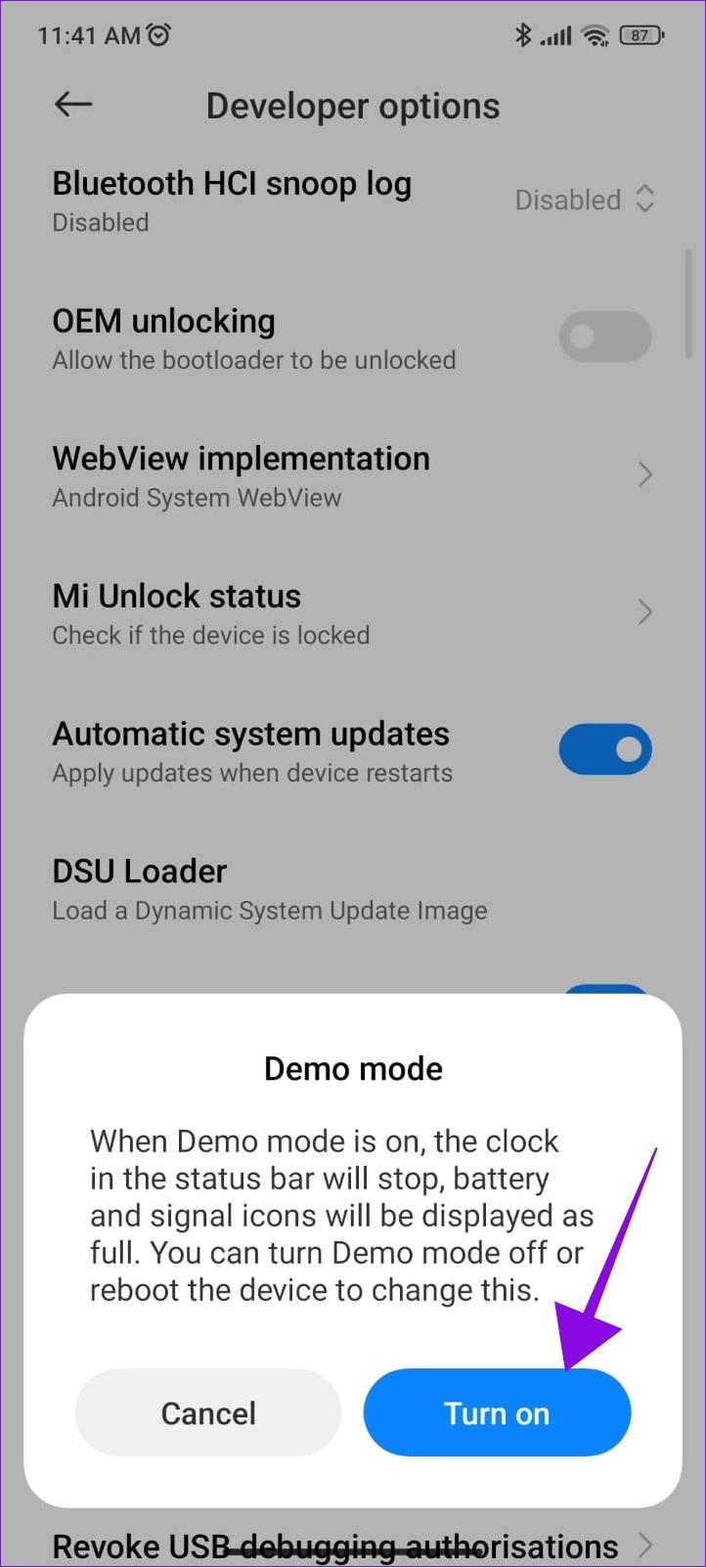
U kunt dezelfde stappen volgen om het uit te schakelen en kijken of het probleem nog steeds optreedt.
Opmerking: houd er rekening mee dat u geen nieuwe pictogrammen zult zien en dat de tijd constant zal zijn.
Als geen van deze oplossingen voor u nuttig is, kunt u het sleutelpictogram het beste verwijderen door contact op te nemen met de ondersteuning van de fabrikant van uw apparaat. Zorg ervoor dat u de problemen gedetailleerd beschrijft om de juiste ondersteuning te krijgen.
1. Heeft het verwijderen van het sleutelpictogram invloed op de functionaliteit van mijn VPN-verbinding?
Nee. Tenzij u de VPN uitschakelt, wordt de functie niet beïnvloed, zelfs niet als u het sleutelpictogram op uw Android-telefoon verwijdert.
2. Vertraagt VPN het internet?
Ja. Afhankelijk van uw VPN-service wordt uw internetverbinding langzamer.
3. Moet ik VPN uitschakelen?
Schakel VPN niet uit, tenzij dit noodzakelijk is, omdat het uw IP-adres en persoonlijke identiteit online beschermt. Bovendien raden we aan om VPN te gebruiken bij gebruik van openbare Wi-Fi . Het geeft u ook toegang tot bepaalde geo-locked inhoud.
De statusbalk is een geweldige plek om via meldingen en symbolen updates over uw systeem te ontvangen. Als u het VPN-pictogram echter vervelend vindt en wilt weten hoe u het sleutelpictogram op uw Android-telefoon kunt verwijderen, hopen we dat deze handleiding nuttig voor u was.
Facebook-verhalen kunnen erg leuk zijn om te maken. Hier is hoe je een verhaal kunt maken op je Android-apparaat en computer.
Leer hoe je vervelende automatisch afspelende video
Los een probleem op waarbij de Samsung Galaxy Tab A vastzit op een zwart scherm en niet inschakelt.
Lees nu hoe u muziek en video
Wil je e-mailaccounts toevoegen of verwijderen op je Fire-tablet? Onze uitgebreide gids leidt je stap voor stap door het proces, waardoor je e-mailaccounts snel en eenvoudig kunt beheren op je favoriete apparaat. Mis deze must-read tutorial niet!
Een tutorial die twee oplossingen toont om apps permanent te voorkomen dat ze opstarten op je Android-apparaat.
Deze tutorial laat zien hoe je een tekstbericht van een Android-apparaat kunt doorsturen met behulp van de Google Berichten-app.
Heeft u een Amazon Fire en wilt u Google Chrome erop installeren? Leer hoe u Google Chrome kunt installeren via APK-bestand op Kindle-apparaten.
Hoe je spellingscontrole instellingen kunt in- of uitschakelen in het Android-besturingssysteem.
Vraag je je af of je die oplader van een ander apparaat kunt gebruiken met je telefoon of tablet? Deze informatieve post geeft je enkele antwoorden.







